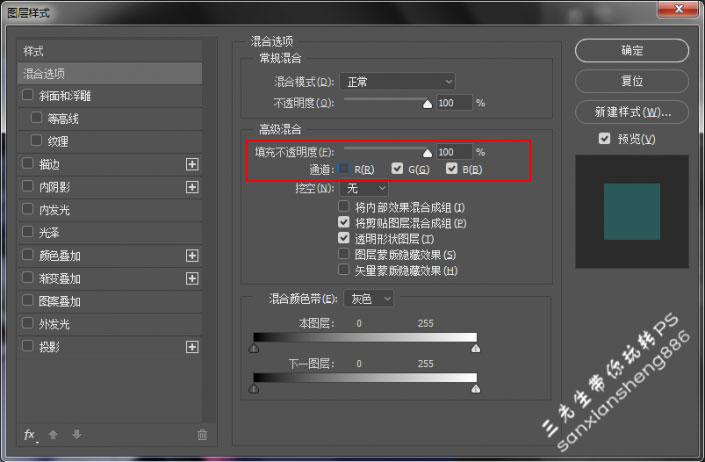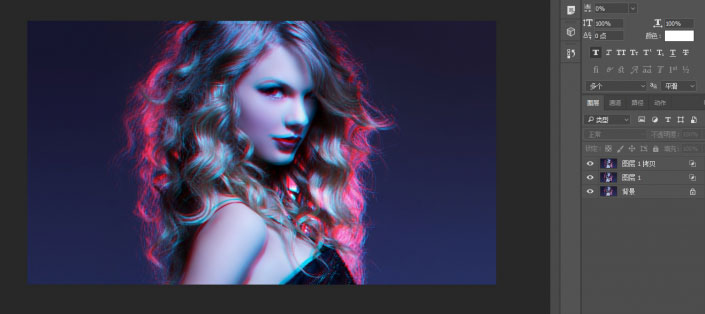照片效果,制作电视故障效果教程
来源:站酷
作者:你们的三先生
学习:47162人次
本篇教程教你如何简单快捷的制作出电视故障的效果,效果主要利用了图层样式来制作,然后再用选区制作出故障的效果,方法简单易学,喜欢的一起来学习吧。先看看效果:
练习素材:
好的,开始我们今天的教程
1、首先我们将素材拖拽进PS,CTRL+J复制一层
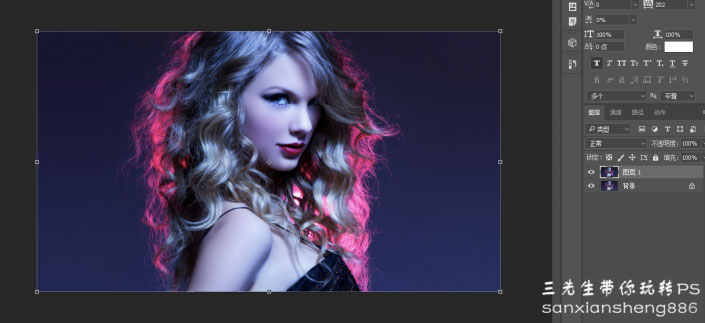 2、选择此图层,右键混合选项,将R通道小对勾去掉。点击确定,然后选择该图层CTRL+J复制一层。
2、选择此图层,右键混合选项,将R通道小对勾去掉。点击确定,然后选择该图层CTRL+J复制一层。
3、我们选择第二个图层向左上进行移动,移动的尺寸根据图片大小而定,太大太小都不好(三先生这里是移动了5像素)。选择第一个图层,同理向右下移动。
4、好的接下来我们来做特效(比较关键)我们选择第一个图层,点击矩形选框工具,在图层上绘制出你想让其出现特效的位置.执行CTRL+J将选取复制。
学习 · 提示
相关教程
关注大神微博加入>>
网友求助,请回答!